系统还原可以帮助我们把电脑恢复到某个特定的日期和时间点的状态,从而避免因为软件冲突或者
病毒等问题带来的困扰。以下是Windows系统
笔记本电脑进行系统还原的基本步骤:
1. 1.请确保你的笔记本电脑已经连接到了稳定的电源,以防在还原过程中电量耗尽导致数据丢失。
2. 在键盘上按下“Win+X”组合键,然后选择“
磁盘管理”。
3. 在打开的窗口中找到你的系统分区(通常为C盘),右键点击并选择“属性”。
4. 在弹出的对话框中,点击左侧菜单栏中的“系统保护”,然后选中你要进行系统还原的
硬盘驱动器。
5. 点击下方的“配置...”按钮,在弹出的窗口中确认你是否要启用系统保护,并设置一定的最大使用量来保存系统还原点。
6. 返回“系统属性”窗口,点击“创建”按钮,输入一个新的还原点描述后,点击“确定”。这将为你当前的系统状态创建一个还原点。
7. 当你需要进行系统还原时,重复上述步骤,但在第4步时选择“系统还原...”。
8. 在系统还原向导中,点击“下一步”,勾选“显示更多还原点”选项,并从列表中选择一个合适的还原点,通常是最近的一个。
9. 确认选定的还原点无误后,点击“下一步”开始进行系统还原。这个过程可能需要花费一些时间,请耐心等待。
10. 完成系统还原后,重启电脑以使更改生效。
需要注意的是,系统还原并不会影响个人文件和数据,但会删除已安装的应用程序以及相关的设置和更新。因此,在进行系统还原之前,最好
备份重要的个人文件和资料,以免发生意外情况。
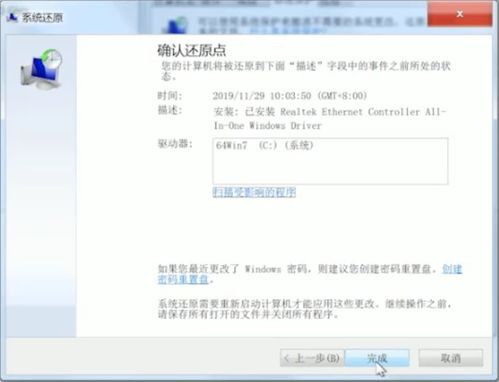
以下是关于如何恢复出厂设置和一键还原系统的说明:
注意事项:
在开始操作前,请确保已连接电源适配器,并提前备份好重要数据。
1. 如何恢复出厂设置(以Win10为例):
- 点击左下角的“开始”按钮。
- 依次点击“设置”、“更新与
安全”、“恢复”、“重置此电脑”、“开始”。
- 根据个人需求选择保留文件或删除所有内容。
- 如果出现错误导致恢复失败,建议将整机送回笔记本服务中心进行检查/维修。
2.
开机无法进入系统时:
- 按住shift键强制
关机再开机,自动进入winRE界面。
- 在此页面点击疑难解答-重置电脑。
3. 如何一键还原系统:
- 鼠标右键点击“计算机”,选择属性,然后点选“系统保护”选项卡。
- 在“系统保护”界面中点击“系统还原”。
- 在弹出的提示窗口点击下一步。
- 可点击显示更多还原点,查看自动创建的还原点。
- 选择一个还原点并双击查看受影响的程序和驱动。
- 确认选择的还原点后点击下一步。
- 点击完成后等待系统还原完成即可。
请注意,在进行系统恢复前请务必备份硬盘中的重要数据。
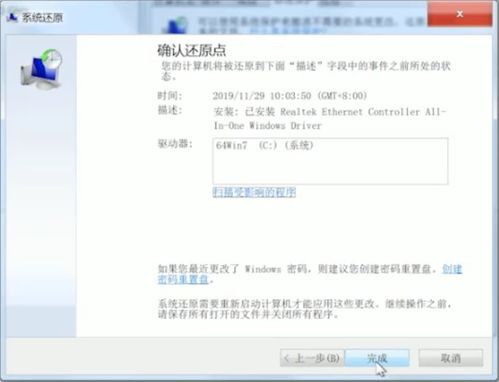









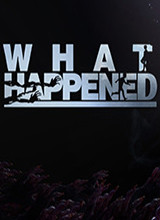


 相关攻略
相关攻略
 近期热点
近期热点
 最新攻略
最新攻略